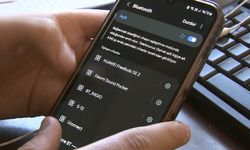Denetim Masası, çeşitli sistem ayarlarına erişim sağlayan kritik bir araç olduğundan, bu tür bir işlevsellik kaybı kullanıcı deneyimini olumsuz etkileyebilir. Bu rehberde, Windows 11'de Denetim Masası'nın açılmaması sorununu çözmek için kullanılabilecek 10 etkili çözüm yöntemi ele alınacaktır. Bu çözüm yöntemleri adım adım açıklanacak ve kullanıcıların sorunu kendi başlarına gidermelerine yardımcı olacak bilgiler içerecektir.
Windows 11 Denetim Masası Açılmıyor Çözümü Nedir?
Windows 11 kullanıcıları arasında yaygın olarak rastlanan Denetim Masası açılmama sorunlarına karşı mücadele etmek, bir dizi etkili çözüm gerektirebilir. İşte bu sorunu çözmek için kullanabileceğiniz 10 farklı yöntem:
- Bilgisayarınızı Yeniden Başlatın: Bilgisayarınızı yeniden başlatmak, arka planda çalışan işlemleri ve uygulamaları sıfırlayarak Denetim Masası'nın açılmasını engelleyen problemleri gidermeye yardımcı olabilir.
- Windows 11'i Güncelleyin: Windows 11'inizi güncellemek, Denetim Masası'nın açılmasını engelleyen potansiyel hataları düzeltebilir. Ayarlar menüsünden güncellemeleri kontrol edebilir ve eksik güncellemeleri yükleyebilirsiniz.
- Çalıştır Komutunu Kullanarak Açın: Denetim Masası'nı Windows Arama yerine Çalıştır komutuyla açmayı deneyin. "Windows Tuşu + R" kombinasyonunu kullanarak "appwiz.cpl" yazın ve Enter tuşuna basın.
- Yeni Yüklenen Uygulamayı Kaldırın: Denetim Masası'nın açılmama sorunu, son yüklenen bir uygulamanın etkisi olabilir. Bu durumda, sorunun başlamasından sonra eklediğiniz uygulamaları kontrol edip gerektiğinde kaldırın.
- Önemli Windows Hizmetlerini Kontrol Edin: Windows Hata Bildirimi hizmeti veya diğer hizmetler, Denetim Masası'nın açılmasını engelleyebilir. Hizmetler uygulamasından ilgili hizmetleri kontrol edin ve gerektiğinde durdurun.
- BagMRU ve Çanta Kayıt Anahtarını Silin: Kayıt Defteri'nde BagMRU ve Bags anahtarlarını silmek, Denetim Masası sorunlarını çözebilir. Ancak, bu adımdan önce kayıt defterinizi yedeklemeniz önemlidir.
- Yerel Grup İlkesi Ayarlarını Kontrol Edin: Yerel Grup İlkesi Düzenleyicisi'nde Denetim Masası ayarlarını kontrol edin. "Denetim Masası ve Bilgisayar Ayarlarına erişimi yasakla" seçeneklerini düzenleyerek sorunu çözebilirsiniz.
- Tam Virüs/Kötü Amaçlı Yazılım Taraması Yapın: Bilgisayarınızı tam bir virüs taramasından geçirin. Kötü amaçlı yazılımlar Denetim Masası'nın düzgün çalışmasını engelleyebilir.
- SFC ve DISM Komutlarını Çalıştırın: SFC (System File Checker) ve DISM (Deployment Image Service and Management Tool) komutlarını çalıştırarak sistem dosyalarını kontrol edin ve gerektiğinde onarım yapın.
- Windows 11'i Sıfırlayın: Denetim Masası sorunu çözülemezse, Windows 11'i sıfırlamak son çare olabilir. Bu işlem, bilgisayarınızı fabrika ayarlarına döndürecektir.
Unutmayın ki her adımdan önce önemli verilerinizi yedeklemek, kayıt defteri değişiklikleri gibi işlemleri dikkatlice yapmak önemlidir. Bu çözüm yöntemlerini adım adım uygulayarak, Windows 11'de Denetim Masası sorunlarını çözebilirsiniz.